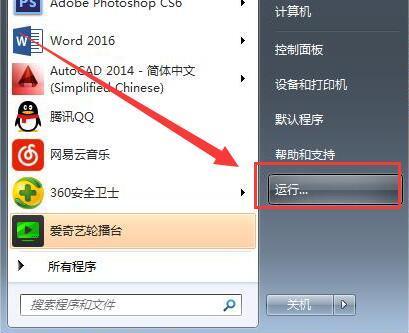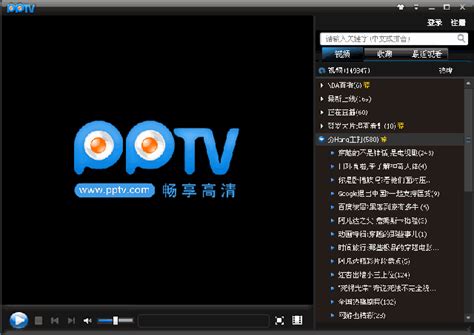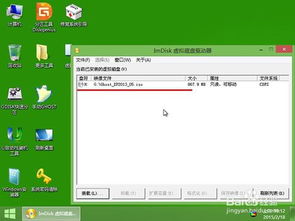光盘不能自动播放该怎么解决?

当我们将光盘插入电脑的光驱后,有时会遇到光盘无法自动播放的问题。这可能会给我们带来一些不便,尤其是在急需访问光盘内容的时候。针对这一问题,下面将介绍一些可能的原因以及相应的解决方法,帮助你轻松解决光盘无法自动播放的困扰。

一、检查自动播放功能是否开启
首先,我们需要确认系统的自动播放功能是否已经被启用。自动播放功能允许系统在检测到新的媒体设备或光盘时自动运行预设的程序或操作。
Windows系统
1. 打开控制面板:点击开始菜单,选择“控制面板”选项。
2. 进入自动播放设置:在控制面板中,找到并点击“自动播放”图标。
3. 检查设置:在自动播放窗口中,确保为“光盘”或“DVD”等相关设备选择了相应的操作(如“播放音频CD”、“使用Windows资源管理器打开DVD”等)。
如果自动播放功能被禁用,你可以勾选相应的选项来启用它。
macOS系统
1. 打开系统偏好设置:点击屏幕左上角的苹果图标,选择“系统偏好设置”。
2. 进入光盘设置:在“系统偏好设置”窗口中,找到并点击“光盘”图标。
3. 检查自动打开选项:确保“当光盘插入时”选项设置为“打开Finder窗口”或其他你需要的操作。
二、检查光驱驱动和硬件问题
如果自动播放功能已经开启,但光盘仍然无法自动播放,可能是光驱本身的问题或驱动程序出现了异常。
检查光驱硬件
1. 观察光驱状态:确保光驱没有被物理锁定或损坏。有时光驱门可能因为灰尘或异物而无法正常打开。
2. 尝试手动播放:即使自动播放失败,你也可以尝试双击桌面上的光驱图标或使用资源管理器手动打开光盘内容。
更新光驱驱动程序
1. 访问设备管理器(Windows):在“控制面板”中,选择“系统和安全”->“设备管理器”,然后找到“DVD/CD-ROM驱动器”下的光驱设备。
2. 更新驱动程序:右键点击光驱设备,选择“更新驱动程序软件”。按照向导提示,更新到最新的驱动程序版本。
对于macOS用户,系统通常会自动管理驱动程序更新,但你也可以通过“软件更新”功能来确保所有系统组件都是最新的。
三、检查光盘是否损坏或格式不兼容
有时,光盘本身的问题也会导致无法自动播放。这包括光盘损坏、数据读取错误或格式不兼容等情况。
1. 检查光盘表面:确保光盘表面没有划痕、污渍或损坏。使用干净的软布轻轻擦拭光盘表面,去除可能存在的灰尘和污垢。
2. 尝试其他光驱或电脑:将光盘插入另一台电脑或外置光驱中,看看是否能够正常读取和播放。这有助于确定问题是否出在光盘本身。
3. 检查光盘格式:确认你的电脑或光驱是否支持光盘的格式。例如,一些较旧的光驱可能无法读取蓝光光盘。
四、使用第三方软件来读取光盘内容
如果以上方法都没有解决问题,你可以尝试使用第三方软件来读取光盘内容。这些软件通常提供更强大的读取能力和更广泛的格式支持。
Windows系统
1. 安装光盘读取软件:你可以从网上下载并安装一些免费的光盘读取软件,如Imgburn、CD/DVD Drive Tool等。
2. 使用软件读取光盘:运行安装好的软件,按照提示将光盘插入光驱,并使用软件来读取和访问光盘内容。
macOS系统
macOS自带的Finder通常已经足够强大,能够读取大多数光盘内容。如果遇到困难,你也可以考虑使用第三方软件,如DiskWarrior等,来进行更深入的磁盘检查和修复。
五、调整系统设置和策略
有时,系统的某些设置或策略可能会阻止光盘的自动播放。你可以通过调整这些设置来解决问题。
禁用组策略(Windows)
如果你使用的是Windows专业版或更高版本,可以通过禁用组策略中的相关设置来允许光盘自动播放。
1. 打开本地组策略编辑器:按Win+R键,输入`gpedit.msc`,按Enter键。
2. 导航到自动播放策略:在组策略编辑器中,导航到“计算机配置”->“管理模板”->“系统”->“自动播放策略”。
3. 修改策略设置:将“启用自动播放”策略设置为“已启用”,并根据需要配置其他相关设置。
禁用防病毒软件或防火墙(Windows/macOS)
有时,防病毒软件或防火墙可能会阻止光盘的自动播放。你可以尝试暂时禁用这些安全软件,看看是否能够解决问题。
1. 找到安全软件图标:在任务栏或系统托盘中找到防病毒软件或防火墙的图标。
2. 禁用软件:右键点击图标,选择“禁用”或“退出”选项。注意,在禁用安全软件之前,请确保你的系统处于安全的环境中。
六、检查电源管理设置
在某些情况下,电源管理设置可能会阻止光驱正常工作,从而导致光盘无法自动播放。
1. 调整电源计划(Windows):在“控制面板”中,选择“系统和安全”->“电源选项”,然后选择一个适合你的电源计划,并确保“高性能”或“平衡”模式被选中。
2. 检查USB节能设置(适用于外置光驱):如果你使用的是外置光驱,请确保USB节能设置没有导致光驱在空闲时被关闭或进入低功耗状态。
七、考虑硬件升级或维修
如果以上所有方法都没有解决问题,可能是光驱硬件出现了故障。在这种情况下,你可以考虑以下选项:
1. 联系制造商:如果光驱仍在保修期内,你可以联系制造商进行维修或更换。
2. 购买新光驱:如果光驱已经过时或维修成本较高,你可以考虑购买一个新的光驱来替换它。
结语
光盘无法自动播放是一个比较常见的问题,但通过以上方法,你应该能够找到问题的根源并解决它。无论是检查自动播放功能、更新驱动程序、检查光盘质量,还是使用第三方软件来读取光盘内容,都有助于你轻松访问光盘上的数据。希望这篇文章能够帮助你解决光盘无法自动播放的困扰!
- 上一篇: 如何在微信上申请健康码?
- 下一篇: 灭火器压力表:红黄绿三色揭秘安全压力状态
-
 电脑播放音乐没有声音该怎么解决?资讯攻略11-13
电脑播放音乐没有声音该怎么解决?资讯攻略11-13 -
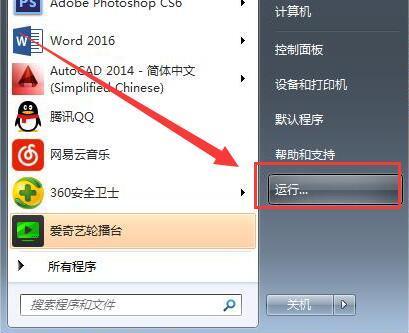 电脑开机后自动弹出网页该怎么解决?资讯攻略11-17
电脑开机后自动弹出网页该怎么解决?资讯攻略11-17 -
 视频字幕出现乱码该怎么解决?资讯攻略11-16
视频字幕出现乱码该怎么解决?资讯攻略11-16 -
 电脑提示“内存不能为read”该怎么快速修复?资讯攻略11-16
电脑提示“内存不能为read”该怎么快速修复?资讯攻略11-16 -
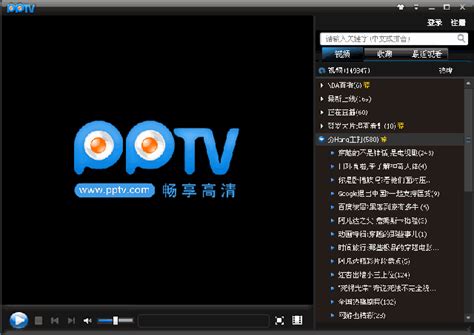 PPTV网络电视出现错误该如何解决?资讯攻略12-05
PPTV网络电视出现错误该如何解决?资讯攻略12-05 -
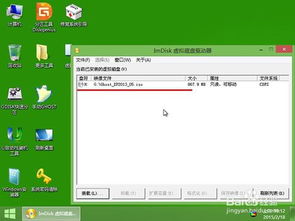 虚拟光驱加载后为何无法运行?资讯攻略12-02
虚拟光驱加载后为何无法运行?资讯攻略12-02